Μπορείτε να αντιστοιχίσετε μια ενέργεια ή ένα σύνολο ενεργειών σε ένα συγκεκριμένο πλήκτρο ή συντόμευση πληκτρολογίου, δημιουργώντας ένα ομάδα μακροεντολών AutoKeys με δευτερεύουσες μακροεντολές για κάθε συντόμευση πληκτρολογίου που θέλετε να δημιουργήσετε. Όταν πατάτε το πλήκτρο ή τη συντόμευση πληκτρολογίου, η Microsoft Office Access εκτελεί την ενέργεια.
Σημείωση: Εάν αντιστοιχίσετε μια ενέργεια σε μια συντόμευση πληκτρολογίου που έχει ήδη αντιστοιχιστεί στην Access, η ενέργεια που αντιστοιχίζετε σε αυτήν τη συντόμευση πληκτρολογίου αντικαθιστά την αντιστοίχιση πλήκτρων της Access. Για παράδειγμα, ο συνδυασμός πλήκτρων CTRL+C είναι η συντόμευση πληκτρολογίου για την εντολή Αντιγραφή . Εάν αντιστοιχίσετε αυτήν τη συντόμευση πληκτρολογίου σε μια μακροεντολή, η Access θα εκτελέσει τη μακροεντολή αντί για την εντολή Αντιγραφή .
Δημιουργία της μακροεντολής AutoKeys με δευτερεύουσες μακροεντολές
-
Στην καρτέλα Δημιουργία, στην ομάδα Μακροεντολές και κώδικας, κάντε κλικ στην επιλογή Μακροεντολή.
-
Στην αναπτυσσόμενη λίστα Προσθήκη νέας ενέργειας, επιλέξτε Δευτερεύουσα μακροεντολή.
-
Στο πλαίσιο όνομα δευτερεύουσας μακροεντολής, πληκτρολογήστε το πλήκτρο ή τη συντόμευση πληκτρολογίου στο οποίο θέλετε να αντιστοιχίσετε την ενέργεια ή το σύνολο ενεργειών. Η σύνταξη που θα χρησιμοποιήσετε για τις συντομεύσεις πληκτρολογίου εμφανίζεται στον πίνακα στο τέλος αυτού του άρθρου βοήθειας.
-
Στην αναπτυσσόμενη λίστα Προσθήκη νέας ενέργειας μέσα στο μπλοκ δευτερεύουσας μακροεντολής, επιλέξτε την ενέργεια που θέλετε να εκτελεί το πλήκτρο ή η συντόμευση πληκτρολογίου. Για παράδειγμα, μπορείτε να προσθέσετε μια ενέργεια ηχητικού σήμαυ που θα κάνει την Access να εκτελεί την ενέργεια μακροεντολής "Ηχητικό σήμα " όταν πατάτε το συνδυασμό πλήκτρων CTRL+B.
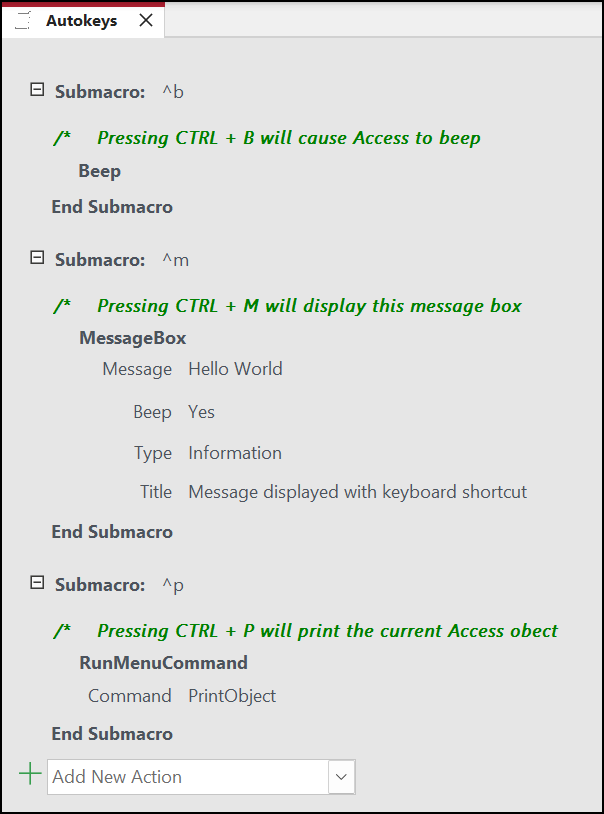
Για να αντιστοιχίσετε περισσότερες από μία ενέργειες στη συντόμευση πληκτρολογίου, προσθέστε τις πρόσθετες ενέργειες που θέλετε κάτω από την πρώτη ενέργεια, αλλά εντός του ίδιου μπλοκ δευτερεύουσας μακροεντολής.
-
Για να δημιουργήσετε άλλες αναθέσεις κλειδιών, πρέπει να δημιουργήσετε πρόσθετες δευτερεύουσες μακροεντολές για κάθε αντιστοίχιση κλειδιού και να επιλέξετε ενέργειες μέσα σε κάθε μπλοκ δευτερεύουσας μακροεντολής χρησιμοποιώντας την αναπτυσσόμενη λίστα Προσθήκη νέας ενέργειας . Στο παραπάνω στιγμιότυπο οθόνης, μπορείτε να δείτε τρεις ξεχωριστές αναθέσεις πλήκτρων που ορίζονται με τρεις ξεχωριστές δευτερεύουσες μακροεντολές.
-
Επαναλάβετε τα βήματα 2 έως 5 για οποιεσδήποτε άλλες αντιστοιχίσεις πλήκτρων που θέλετε να κάνετε.
-
Κάντε κλικ στην επιλογή Αποθήκευση ή πατήστε το συνδυασμό πλήκτρων CTRL+S.
-
Στο παράθυρο διαλόγου Αποθήκευση ως , στην περιοχή Όνομα μακροεντολής, πληκτρολογήστε AutoKeys.
Οι νέες αντιστοιχίσεις κλειδιών είναι διαθέσιμες μόλις αποθηκεύσετε την ομάδα μακροεντολών AutoKeys και εφαρμόζονται κάθε φορά που ανοίγετε τη βάση δεδομένων. Εάν θέλετε, μπορείτε να παρακάμψετε τις αντιστοιχίσεις πλήκτρων (και πολλές άλλες επιλογές εκκίνησης), κρατώντας πατημένο το πλήκτρο SHIFT κατά την εκκίνηση της βάσης δεδομένων.
Σημαντικό: Εάν δεν έχει εκχωρηθεί αξιόπιστη κατάσταση στη βάση δεδομένων, ορισμένες ενέργειες μακροεντολών απενεργοποιούνται. Μπορείτε να ενεργοποιήσετε όλες τις ενέργειες μακροεντολών κάνοντας κλικ στο στοιχείο Επιλογές στη γραμμή μηνυμάτων και, στη συνέχεια, επιλέγοντας Ενεργοποίηση αυτού του περιεχομένου. Αυτό ενεργοποιεί όλες τις ενέργειες μακροεντολών μέχρι να κλείσετε τη βάση δεδομένων.
Σύνταξη για συντομεύσεις πληκτρολογίου AutoKeys
Ο παρακάτω πίνακας παρουσιάζει ορισμένα παραδείγματα συντομεύσεων πληκτρολογίου που μπορείτε να εισαγάγετε στο πλαίσιο ονόματος δευτερεύουσας μακροεντολής για να κάνετε αντιστοιχίσεις πλήκτρων σε ένα ομάδα μακροεντολών AutoKeys. Αυτές οι συντομεύσεις πληκτρολογίου είναι ένα υποσύνολο της σύνταξης που χρησιμοποιείται στην πρόταση SendKeys στο Microsoft Visual Basic.
|
Όνομα δευτερεύουσας μακροεντολής |
Πλήκτρο ή συντόμευση πληκτρολογίου |
|---|---|
|
^A ή ^4 |
CTRL+A ή CTRL+4 |
|
{F1} |
F1 |
|
^{F1} |
CTRL+F1 |
|
+{F1} |
SHIFT+F1 |
|
{INSERT} |
INSERT |
|
^{INSERT} |
CTRL+INSERT |
|
+{INSERT} |
SHIFT+INSERT |
|
{DELETE} ή {DEL} |
DELETE |
|
^{DELETE} ή ^{DEL} |
CTRL+DELETE |
|
+{DELETE} ή +{DEL} |
SHIFT+DELETE |










